10 oprav: Apple Pay nefunguje na iPhone
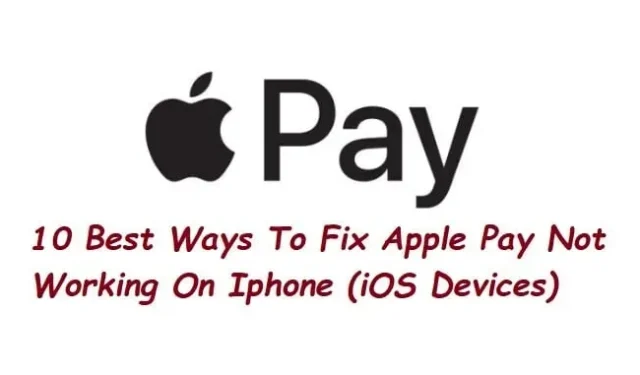
S Apple Pay můžete používat aplikaci peněženky nebo skenování NFC k provádění digitálních plateb u zúčastněných obchodníků. Totéž lze použít k nakupování online, což pomáhá snížit potřebu karet a hotovosti.
Problémy s Apple Pay vedly k tomu, že u některých zákazníků Apple Pay na vašem iphone nefunguje; pokud ano, zkuste problém vyřešit pomocí všech níže uvedených řešení.
Důvody, proč Apple Pay nefunguje na iPhone?
- Dva nejčastější důvody, proč Apple Pay nefunguje, jsou to, že je vybitá baterie telefonu nebo instituce nemůže přijmout Apple Pay.
- Když Apple Pay nefunguje, může být frustrující řešit, pokud s sebou běžně nenosíte hotovost.
- Na vině mohou být servery Apple Pay, problematický digitální platební terminál nebo konkrétní debetní či kreditní karta.
- Mezi další důvody patří
- Zkontrolujte, zda terminál přijímá Apple Pay.
- Nedostatek Apple Pay
- Problém s vaším telefonem
- Aplikace Peněženka má chybu
Nejlepší způsoby, jak opravit chybu Apple Pay, která nefunguje správně
- Restartujte svůj iPhone
- Nastavte si Face ID nebo Touch ID na svém účtu Apple
- Vyjměte kartu z aplikace Peněženka a přidejte novou kartu.
- Ujistěte se, že Apple Pay není deaktivován
- Ujistěte se, že je Apple Pay přihlášeno k iCloudu (iOS)
- Odhlaste se a znovu se přihlaste
- Vyberte kartu ručně
- Zkontrolujte aktualizace softwaru na iPhone
- Resetujte Apple Phone
- Kontaktujte podporu Apple Pay
1. Restartujte svůj iPhone
Pouhé restartování telefonu je nejjednodušší možností. První přístup obecně fungoval. Pokud jej používáte k nakupování online a ne v obchodě, můžete udělat ještě několik kroků.
Lidé často předpokládají, že taková jednoduchá léčba nebude nikdy úspěšná. Po restartování telefonu se resetují některé statistiky a části dat. Restartování by mělo vyřešit všechny problémy s Apple Pay, které mohly být ovlivněny.
2. Nastavte Face ID nebo Touch ID na svém účtu Apple.
Pokud používáte Apple Pay na iPhonu s Touch ID, znovu zkontrolujte nastavení PINu a otisku prstu. Pokud používáte Apple Pay na iPhonu s Face ID, ujistěte se, že je Face ID nastaveno správně. Tyto malé věci také způsobují problém Apple Pay nefunguje v Apple Pay.
- Na iPadu Pro nebo iPhonu otevřete aplikaci Nastavení.
- Po posunutí dolů klepněte na Face ID & Passcode.
- Po zobrazení výzvy zadejte přístupový kód pro iPhone.
- Poté klikněte na Nastavit Face ID a heslo.
- Poté vložte svůj obličej do rámečku.
- Dokončete kruh pomalým zatřesením hlavy.
- Vyberte Pokračovat. Nyní jemně otočte hlavu a proveďte druhé a poslední skenování. Poté vyberte Hotovo.
3. Vyjměte kartu z aplikace Peněženka a přidejte novou kartu.
- Vyberte Peněženka a Apple Pay.
- Nastavení peněženky a Apple Pay jsou v Nastavení.
- Po výběru karty, kterou chcete odebrat, klikněte na „Odebrat kartu“.
- Chcete-li přidat kreditní nebo debetní kartu, klikněte na Přidat.
- Postupujte podle pokynů na obrazovce a zkuste Apple Pay znovu.
4. Ujistěte se, že Apple Pay není zakázáno
Služby Apple jsou obecně spolehlivé. Někdy však systém stále padá. Na stránce Stav systému Apple zkontrolujte, zda vaše chyba Apple Pay není způsobena selháním společnosti.
Vedle Apple Pay & Wallet by měl být zelený kroužek, který označuje, že je v provozu. Příčinou může být výpadek webové služby Apple Pay. V této situaci stačí počkat, až bude služba opět online.
5. Ujistěte se, že jste přihlášeni k iCloudu (iOS) v aplikaci Apple Pay.
Aby Apple Pay fungovalo, musíte být na svém zařízení přihlášeni k iCloudu. Pokud se odhlásíte z iCloudu nebo změníte heslo, budou z vašeho zařízení odstraněny všechny karty, což znemožní používání aplikace Apple Pay. Ujistěte se, že je k vám iCloud zaregistrován.
- Otevřete na svém iPhonu aplikaci Nastavení.
- Klepněte na modrý text „Přihlásit se do svého iPhone“. Zde se zobrazí vaše jméno a podrobnosti, pokud jste již přihlášeni k iCloudu.
- K přihlášení použijte své Apple ID. E-mailová adresa bude sloužit jako vaše uživatelské jméno.
- Po zobrazení výzvy zadejte čtyřmístný přístupový kód vašeho iPhone.
- Vaše jméno se nyní zobrazí v části Apple ID, iCloud, iTunes a App Store v horní části aplikace Nastavení. Dotkněte se toho.
- Poté se dostanete na obrazovku s nápisem „Apple ID“. Klikněte na iCloud.
6. Odhlaste se a znovu se přihlaste
Chcete-li se odhlásit ze svého Apple ID a získat zálohu Apple Pay, postupujte takto:
- Na svém zařízení klikněte na Nastavení.
- Klikněte na Apple ID.
- „Exit“ najdete rolováním dolů.
- Potvrďte své přání odejít. Zaškrtněte příslušná políčka, pokud si chcete ponechat kopii svých dat v zařízení.
- Vše, co jste si uložili na iCloud, tam stále je.
- Vraťte se zpět do „Nastavení“ a kliknutím na tlačítko „Přihlásit se do svého iPhone/iPad“ v pravém horním rohu se znovu přihlaste.
- Pokud používáte Mac, klikněte na „Nabídka Apple -> Předvolby systému -> iCloud -> Odhlásit se“. Nyní se znovu přihlaste.
7. Vyberte kartu ručně
Můžete narazit na problémy, protože vaše výchozí mapa nemusí být taková, jak jste si mysleli, že bude. Přihlaste se do aplikace Peněženka a vyberte kartu, kterou chcete použít ručně. Stačí na něj klepnout a pokud je vše v pořádku, mělo by se zobrazit oznámení „[NÁZEV KARTY] Připraveno pro Apple Pay“.
- Na iPhonu přejděte do aplikace Peněženka.
- Vyberte kartu, kterou chcete právě teď použít.
- Držte iPhone blízko čtečky kreditních karet.
- Po zobrazení výzvy použijte k ověření identity Face ID nebo Touch ID.
- Zkontrolujte, zda můžete opravit problém s nefunkčním Apple Pay nebo ne.
8. Zkontrolujte aktualizace softwaru na iPhone
Nové funkce a opravy chyb jsou součástí každé verze softwaru. Pokud máte problémy s Apple Pay, zkontrolujte, zda neexistují nějaké nevyřízené aktualizace softwaru pro vaše zařízení. Tímto způsobem se můžete v budoucnu vyhnout jakýmkoli problémům s Apple Pay.
- Po otevření aplikace „Nastavení“ klepněte na „Obecné“.
- Klepněte na Aktualizace softwaru na stránce Obecné. Pokud je k dispozici aktualizace, telefon ji zkontroluje.
- Klepnutím na Stáhnout a nainstalovat nainstalujte všechny dostupné aktualizace. Přijměte podmínky a počkejte, než váš telefon stáhne aktualizaci.
- Aktualizaci dokončíte kliknutím na „Instalovat“ na konci.
- Po aktualizaci softwaru zkontrolujte, zda je problém s Apple Pay vyřešen.
9. Resetujte telefon Apple
Pokud máte stále problémy se zprovozněním Apple Pay, zkuste resetovat všechna nastavení. Konflikty na vašem zařízení mohou být způsobeny nesouladem nastavení iOS 14. Chcete-li problém vyřešit:
- Otevřete aplikaci Nastavení
- Po rolování dolů klikněte na „Obecné“.
- Resetujte svůj iPhone kliknutím na Přenést nebo obnovením továrního nastavení telefonu.
- Klikněte na Resetovat.
- Vyberte „Obnovit všechna nastavení“ a vymažte svůj iPhone.
- Před obnovením nastavení musíte zadat své heslo pro potvrzení akce.
10. Kontaktujte podporu Apple Pay
Může být problém s vaší kartou nebo se vyskytly nějaké technické problémy. Fyzickou kartu lze otestovat v obchodě, abyste se ujistili, že funguje. Kontaktujte svou banku nebo podporu Apple Pay . Někdy používání kreditních a debetních karet v mobilních peněženkách nebo jejich fyzické čtení vede k chybám a selháním.
Možná budete potřebovat novou kartu, kterou vám vydá vaše banka. Je také možné, že určité typy karet nefungují správně se čtečkami paměťových karet. Problém může vyřešit podpora Apple a další zákazníci bank.
Závěr
Odkládání nákupu je neuvěřitelně otravné a může vás dokonce dostat do patové situace. Existuje několik metod odstraňování problémů, které můžete vyzkoušet, když narazíte na problém „Apple Pay nefunguje“. Chcete-li vyřešit tento problém „Apple Pay nefunguje“, použijte výše uvedené postupy.
FAQ
Proč moje platba Apple Pay nefunguje?
Ujistěte se, že terminál podporuje Apple Pay, pokud Apple Pay na vašem iPhone nefunguje. Pokud ano, zkuste ručně vybrat kreditní kartu v aplikaci Peněženka. Další dva návrhy jsou změnit svou kreditní kartu v aplikaci Wallet, odhlásit se a znovu se přihlásit pomocí svého Apple ID.
Jak resetovat Apple Pay?
Aktualizujte svou poštovní adresu, e-mailovou adresu a telefonní číslo ve výchozím nastavení transakce tak, že přejdete do Nastavení > Peněženka a Apple Pay > přejděte dolů. Aktualizujte svou dodací adresu, e-mailovou adresu a telefonní číslo v části Výchozí transakce v části Peněženka a Apple Pay v aplikaci Apple Watch na iPhonu.
Jak zprovoznit Apple Pay?
Nastavení Apple Pay je snadné. Můžete začít přidáním své kreditní nebo debetní karty do aplikace Peněženka na iPhone. Stále získáváte všechny odměny a výhody spojené s vaší kartou, takže o své těžce nasbírané míle nebo body nepřijdete. Apple Pay je nyní na vašem zařízení nainstalováno.
Mohu Apple Wallet odinstalovat a znovu nainstalovat?
Aplikaci Peněženka do smartphonu nelze znovu stáhnout ani nainstalovat, protože se jedná o sériovou aplikaci pro iOS. Na rozdíl od několika jiných předinstalovaných aplikací pro iOS nelze aplikaci Peněženka stáhnout nebo odstranit jako aplikace Telefon a Zprávy.



Napsat komentář